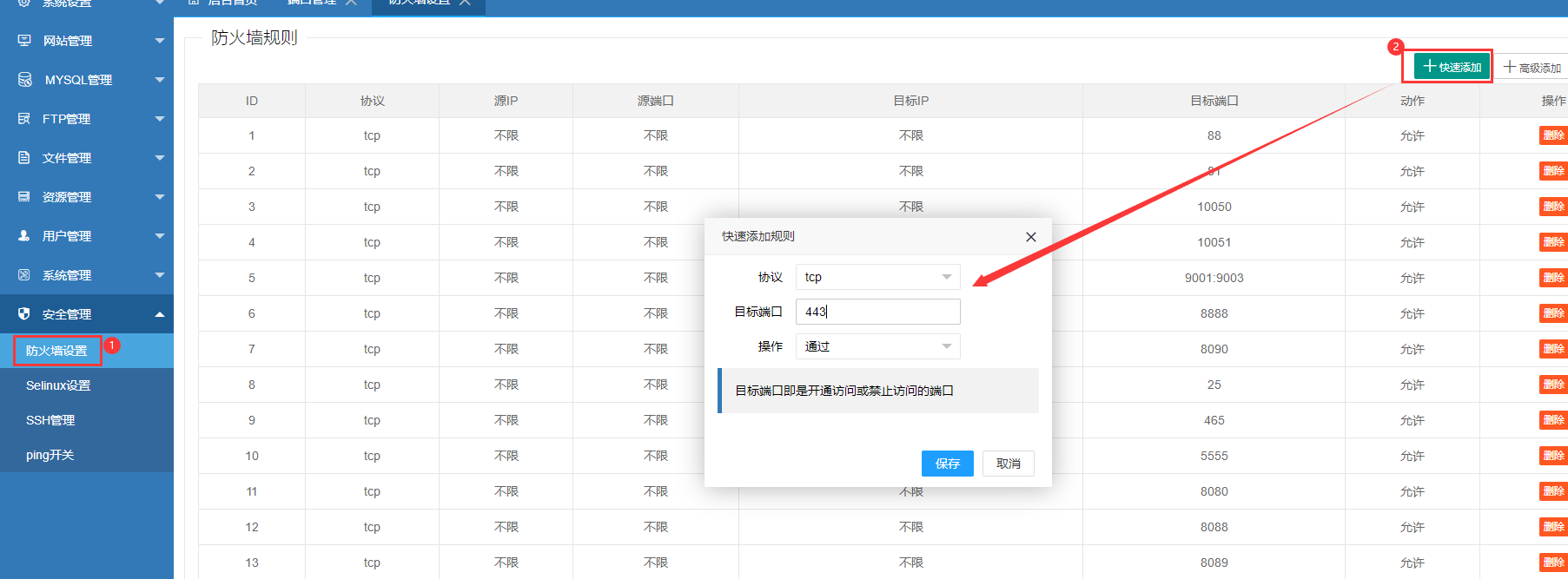| 虚拟主机域名注册-常见问题 → 云主机/VPS → 常见操作指南 | |||||||
| linux系统防火墙开启放行其他端口
linux系统防火墙开启放行其他端口我司弹性云主机默认在外部未对端口进行限制,如果服务运行后端口外部不通,可参考本教程在防火墙放行对应端口。 1、WDCP 系统端口放行: (1)3.2版本 登录wdcp面板后点击“安全管理”——“防火墙设置”——“快速添加”,如图填写端口(协议默认都使用tcp),保存即可放行。
(2)2.5版本 登录wdcp后,点击“安全管理”——“防火墙(iptables)”——增加规则
如图,一般直接填写需要放行的端口,点击确定即可。
2、宝塔面板端口放行: 登录面板后点击“安全”,在防火墙中,选择“放行端口”,后面填写端口号,备注可不填写,点击放行,如下图是放行mysql数据库的3306端口。
3、纯净版系统端口放行: (1)使用脚本放行(支持预装面板或者纯净版的centos6,7系统以及ubuntu系统) a、使用ssh登录服务器 b、粘贴下面脚本回车后运行 wget -O portctl.sh http://downinfo.myhostadmin.net/vps/portctl.sh && bash portctl.sh && rm -rf portctl.sh
输入需要放行的端口,回车,然后输入协议,如果是tcp协议直接回车即可完成放行,如果是端口范围,可输入范围端口,使用英文冒号隔开。支持删除已放行的端口。 (2)命令行操作(需要ssh登录服务器内): centos6: iptables -I INPUT -p 协议 -m 协议 --dport 端口 -j ACCEPT iptables-save > /etc/sysconfig/iptables service iptables restart centos7(firewalld和iptables只能使用其中一个): a、iptables iptables -I INPUT -p 协议 -m 协议 --dport 端口 -j ACCEPT iptables-save > /etc/sysconfig/iptables systemctl restart iptables b、firewall firewall-cmd --zone=public --add-port=端口/协议 --permanent firewall-cmd --reload ubuntu: 本系统我司默认未启用防火墙,如果需要可使用上面脚本放行或者启用系统ufw防火墙进行操作 ufw enable (启动防火墙) ufw allow 端口/协议 ufw reload 如按照本教程操作后仍然无法访问端口,请检查服务器内部相关应用或者服务是否监听,可使用netstat -nptl查看。如无法独立解决,可提交工单,我司技术人员协助处理。
|
|||||||
| >> 相关文章 | |||||||